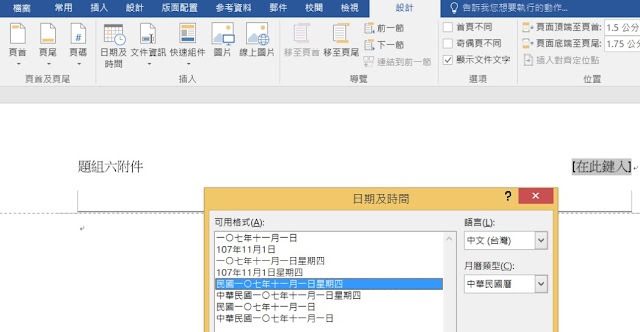題組六Word共用文件的設定 (public6.docx)
在 Word,檔案/新增,打開一個空白文件。
版面配置/版面設定 ,右邊的細部設定鈕。
邊界,上下左右皆設為 3 公分,可直接輸入 3。
按 版面配置 下面的 框線。
進入 「框線及網底」 設定視窗。寬度:1pt , 按 右邊的「上框線」和「下框線」 鈕。按右下方的「選項」鈕。
「度量基準」改成「文字」。
這樣線才會在 上下邊界。
插入/頁首,選 空白三欄。
由左側輸入 「題組六附件」 ,刪除中間位罝,右側插入「日期及時間」,語言:中文,月曆類型:中華民國曆。
結果:
選取「題組六附件」這些字,在 常用/字型 功能區內,按 字元框線和 字元網底 鈕。
結果: 題組六附件
游標移到此列的左邊界空白地方,按一下可選取整列。